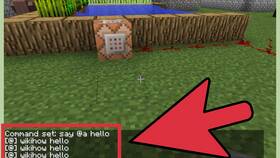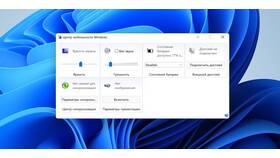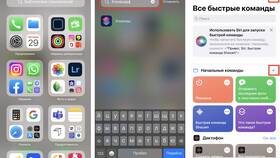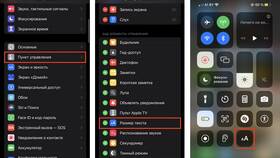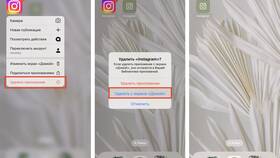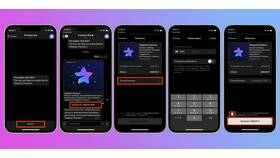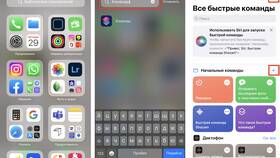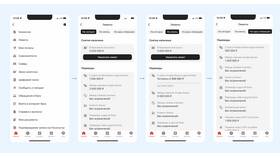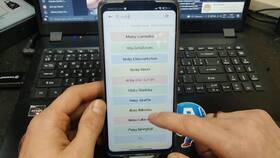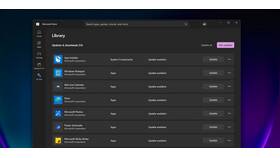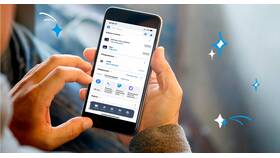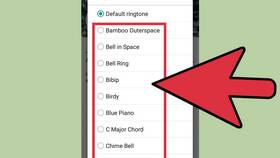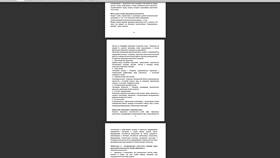| Способ | Команда | Применение |
| Колесо мыши | - | Быстрое приближение/отдаление |
| Панель навигации | ZOOM | Различные варианты масштабирования |
| Горячие клавиши | Z+Enter | Вызов инструмента масштабирования |
- Прокрутите колесо вперед для увеличения
- Прокрутите колесо назад для уменьшения
- Нажмите колесо для панорамирования
| Команда | Описание |
| ZOOM Extents | Отобразить весь чертеж |
| ZOOM Window | Масштабирование выделенной области |
| ZOOM Previous | Вернуться к предыдущему виду |
- Используйте панель "Аннотации"
- Выберите нужный масштаб из выпадающего списка
- Для текста: измените свойство "Высота"
- Для размеров: настройте "Масштаб размеров"
- Введите команду "ZOOM"
- Укажите коэффициент масштаба
- Используйте значения:
- 2x - увеличение в 2 раза
- 0.5x - уменьшение в 2 раза
| Параметр | Путь настройки |
| Шаг масштабирования | Параметры > Настройки > Экран |
| Скорость масштабирования | Параметры > Система > Производительность |
Правильное использование инструментов масштабирования в AutoCAD значительно повышает эффективность работы. Для оптимального результата рекомендуется комбинировать различные методы в зависимости от конкретной задачи.